
地元のお客様にもっと気軽にお店へ足を運んでもらいたい、店舗の集客を効率的にアップさせたいとお考えの方には、Google広告の住所アセット(旧称:住所表示オプション)が非常に役立ちます。
住所アセットを活用することで、ユーザーの目に事業所や店舗の住所を直接表示し、近隣にいる潜在的な顧客の来店を促進できます。
この記事では、住所アセットの基本知識から具体的な活用方法までをわかりやすくご紹介します。
目次
Google住所アセットとは
住所アセット(旧:住所表示オプション)とは、広告文と一緒に実店舗の住所や地図、距離などの情報を表示できるGoogle広告の便利な機能です。
▶住所アセットの掲載先
住所アセットを有効にすると、モバイル デバイス、パソコンを問わず、検索ネットワーク、ディスプレイ ネットワーク、YouTube ネットワーク、Google マップ上において、店舗情報を表示できます。
▶表示内容
住所アセットを使うと、具体的なビジネス拠点の住所、電話番号、その他の情報(営業時間や評価など)を広告に含めることができます。よく表示される内容は以下とおりです。
・店舗までの距離とその市区町村(モバイル)
・店舗の住所(パソコン)
・電話ボタン
※注意:「店舗を直接所有している」と「直接所有していない店舗で商品やサービスを販売する」といった2種類のビジネスプロフィールでは表示内容と仕組みが少し異なります。詳しい内容はGoogle広告のヘルプページをご確認ください。
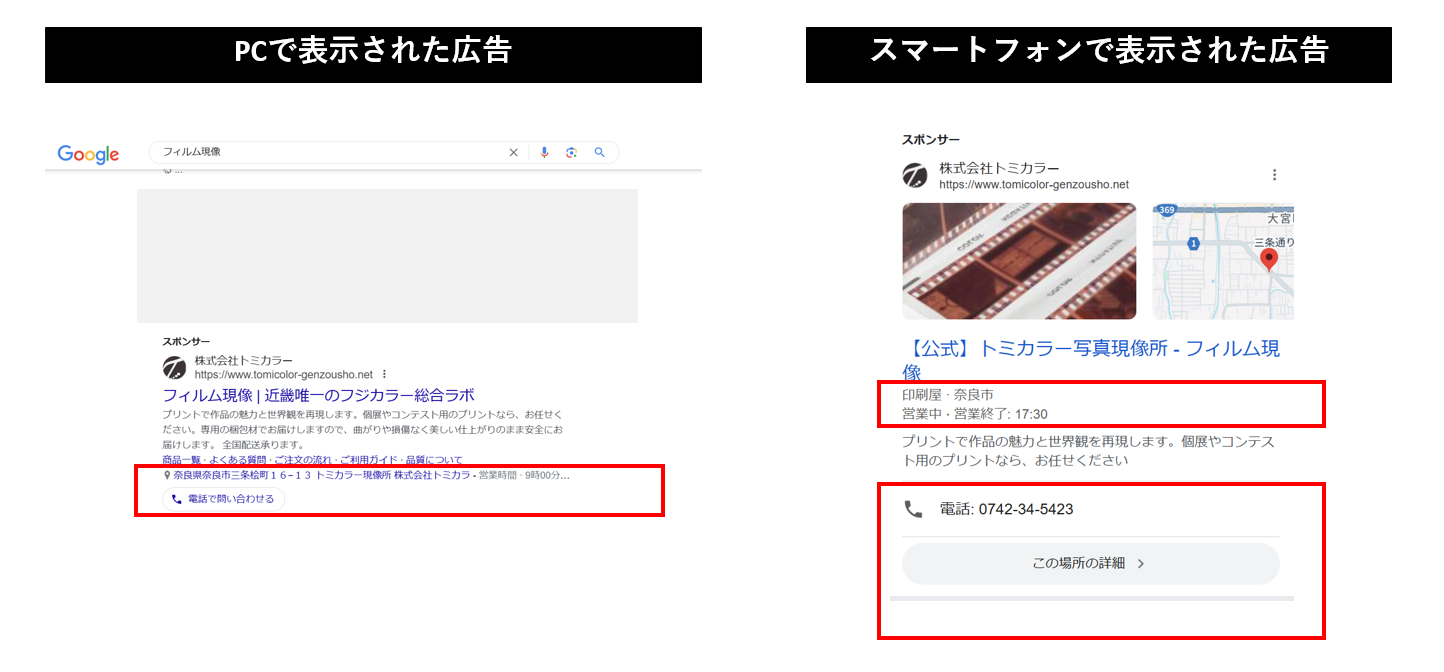
例えば、上記の画像は、弊社が運用代行を行っている奈良市のフィルム現像サービスを提供する会社のGoogle広告です。PCで表示された広告では、具体的な住所と営業時間が表示されています。一方、スマートフォンで表示された広告では、営業時間とサービス内容のみが表示されます。住所は「この場所の詳細」をクリックしないと確認できません。
また、注意が必要なのは、Googleビジネスプロフィールに関連する内容をクリックすると、直接Googleマップのその店舗のGoogleビジネスプロフィールに遷移する点です。例えば、広告の見出しや説明文をクリックすると、ウェブサイトのページに移動します。サイトリンクや価格アセットをクリックすると、遷移先はそれぞれサイトリンクや価格アセットで設定されているページになります。
さらに、ユーザーの行動だけでなく、検索時にユーザーがいる場所(店舗との距離)も住所アセットの表示形式に影響を与える要因です。例えば、奈良県の吉野で「フィルム現像」を検索した場合と、奈良市の三条桧町(店舗の近く)で検索した場合では、広告が表示されるものの、表示される内容は少し異なります。要するに、Google広告はユーザーの所在地や検索時間、検索回数、年齢や興味、端末などの要素を総合的に評価し、最も適切な広告を表示します。
効果的な使い方と注意点
単に住所アセットを追加するだけでは、広告の効果は向上しません。重要なのは、異なる場面やニーズに応じて住所アセットを正しく設定することです。
住所アセットを効率的に活用するには、Google ビジネスプロフィールと Google 広告の連携が必須です。Google ビジネスプロフィールと Google 広告がまだ連携されていない場合は、まず以下の記事を参考に設定を行ってください。
複数の店舗がある場合:キャンペーン・広告グループごとに分けて利用する
複数のビジネス情報が存在する場合、ラベルを使って管理するのが便利です。また、同じキャンペーンに複数のビジネス情報を設定していると、ユーザーの所在地などの情報に基づき、最も効果的と判断されたビジネス情報が表示されます。
【操作手順】
1.Google 広告の管理画面で、「キャンペーン」アイコンをクリックします。
2.セクション メニューで「アセット」プルダウンをクリックします。
3.「アセット]をクリックし、メニューから「住所アセット」を選択します。
4.青いプラスマークをクリックして、追加先を選択します。(場所情報は「地域グループにします」)
5.「新しい地域グループ」をクリックし、その地域に該当店舗を選択します。
6.作成した地域グループの「チェックボックス」をオンにし、紐づけ単位が正しく選択されているかを確認した後、「保存」ボタンをクリックします。



住所アセットを無効する方法
できるだけサイトに誘導したいため、住所アセットを表示しない方が良い場合もあるかと思います。
しかし、アカウントから住所アセットを削除すると、会社や店舗の所在地を使用してターゲットや入札単価を設定したり、来店コンバージョンをトラッキングしたりできなくなるため、削除は推奨されません。
キャンペーンまたは広告グループごとに住所アセットを無効にする方法で進めていきましょう。
【操作手順】
1.Google 広告の管理画面で、「キャンペーン」アイコンをクリックします。
2.セクション メニューで「アセット」プルダウンをクリックし、 メニューから「住所アセット」を選択します。
3.プルダウン メニューを使って、キャンペーン単位または広告グループ単位のどちらの住所アセットを削除するかを選択します。
4.鉛筆アイコン 編集 をクリックし、住所アセットを削除したいキャンペーンまたは広告グループの横にあるチェックボックスをオンにします。
5.「住所アセットを使用しない」を選択し、「保存」をクリックします。
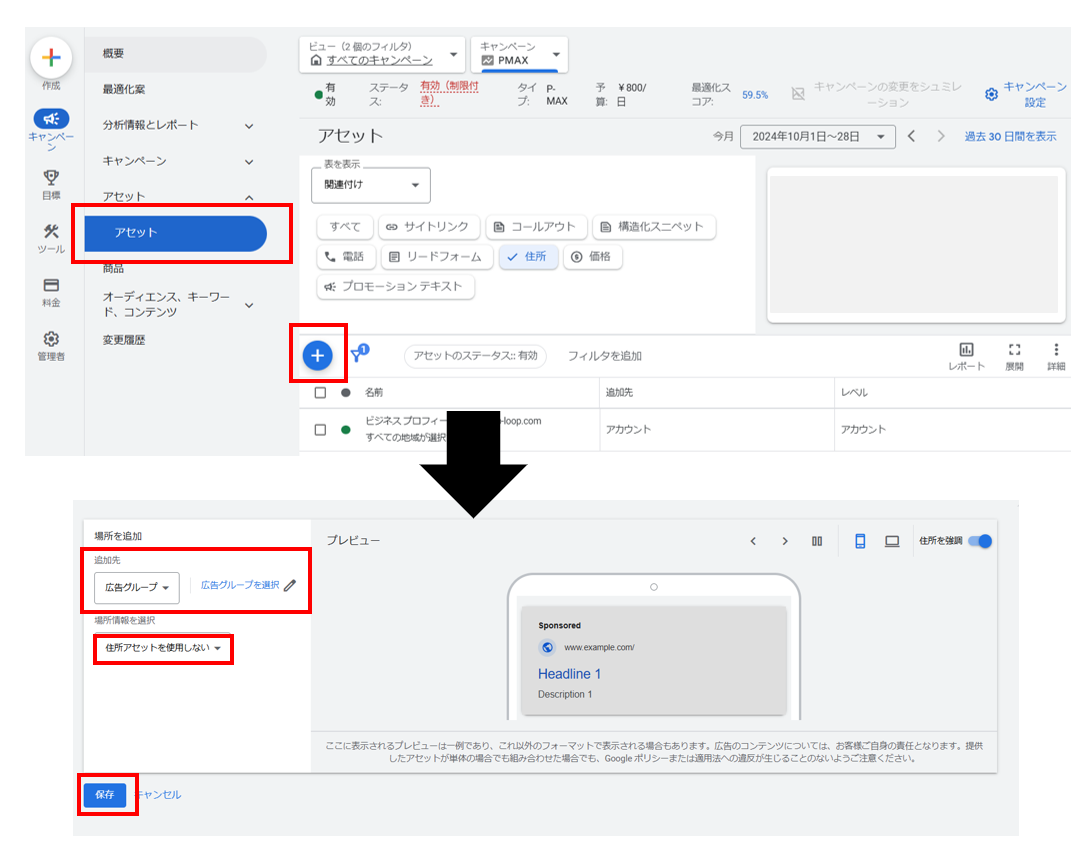
Googleビジネスプロフィールの画像を使用したくない場合
住所アセットをビジネスプロフィールのリスティングにリンクすると、キャンペーンのパフォーマンス向上のために、販売者の写真が自動的にローカル広告で使用されるようになります。
例えば、筆者が歴史ある和食の通販サイトの広告を配信する際、信頼性を高めるためにGoogle広告とビジネスプロフィールを連携しました。しかし、ビジネスプロフィールには古い不鮮明な写真が残っていたため、レポートでこの問題に気づき、ビジネスプロフィールの画像を使用しないように設定しました。
このように写真の使用をより細かく管理したい場合は、住所アセットを保持しつつ、Google ビジネスプロフィールの写真を使用しない設定にするために、次の手順で設定しましょう。
【操作手順】
1.Google 広告の管理画面で、「キャンペーン」アイコンをクリックします。
2.セクション メニューで「アセット」プルダウンをクリックします。
3.「表形式」プルダウン メニューで「関連付け」を選択します。
4.右のその他「メニュー アイコン」をクリックし、「アカウント単位の自動生成アセット」を選択します。
5.右のその他メニュー アイコン「メニュー アイコン」をもう一度クリックし、「詳細設定」を選択します。
6.「自動生成住所」を展開し、「Google 広告に販売者の写真の使用を許可する」チェックボックスをオフにして、Google 広告でビジネスプロフィールの写真を使用しないように設定します。
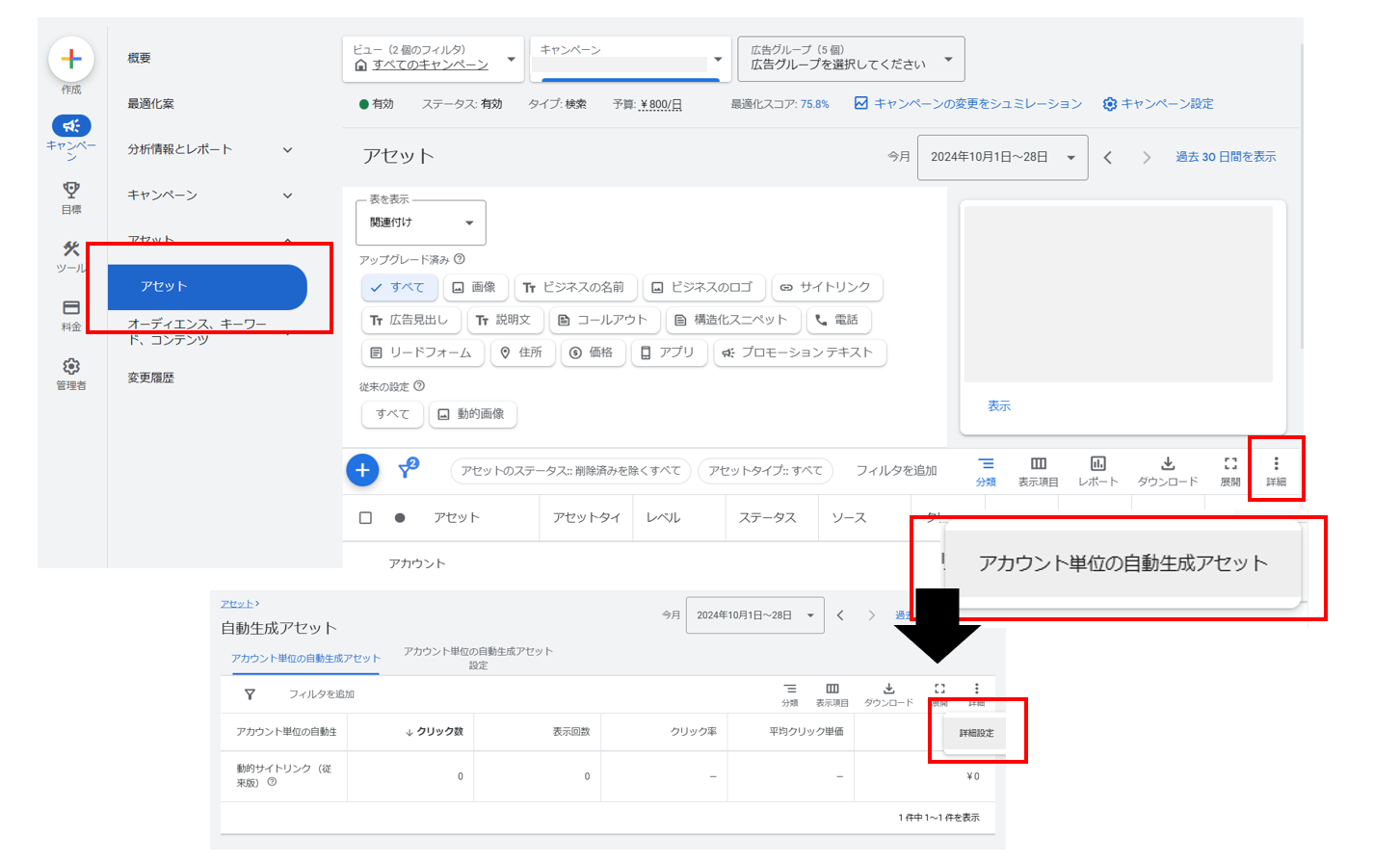

その他:電話アセットと住所アセットの電話番号が異なる場合
電話アセットと住所アセットの両方を設定している場合で、店舗の電話番号と会社のカスタマーサポートの番号が異なる場合はどうすればいいでしょうか?」と質問する方もいるかもしれません。
電話アセットと住所アセットを併用する場合は、住所表示オプションが優先的に表示されると思います。詳しい説明はGoogle広告のヘルプページをご確認ください。
住所アセットと電話番号アセットを併用すると、広告に特定の店舗の情報を表示して、電話番号アセットで設定された番号ではなく、その店舗に関連付けられた電話番号への問い合わせを促すことができます。
そして、住所アセット広告と電話番号アセット広告の通話レポートデータを収集して、より効果的なアセットタイプを特定できます。
例えば、大阪店舗の広告を表示する際に奈良店舗の電話番号が表示されるといった事態を防ぐために、アカウントの構成を考慮して電話アセットと住所アセットを設定した方が良いでしょう。
アカウント単位で電話アセットを設定せず、地域ごとにキャンペーン単位で住所アセットを設定することなどが考えられます。アカウントの構造やサービスによっても異なる場合は、細部にまで注意してください。
まとめ
Google広告の住所アセットを活用すると、ビジネスの情報がGoogle検索やGoogleマップで見つけやすくなり、集客効果が高まります。特に、お弁当宅配やペットサロンなど、地域密着型のサービスや店舗におすすめです。
しかし、住所アセットには欠点もあります。例えば、キャンペーンや広告グループごとに地域を分け、それぞれに異なる住所アセットを関連付けておかないと、表示したい店舗とは異なる店舗の情報が表示されてしまう可能性があります。
また、ユーザーが住所アセットをクリックするとGoogleマップに移動し、必要な情報が見つからなかった場合、マップから戻って再度広告のタイトルをクリックすると、二重課金が発生する可能性があります。
そのため、住所アセットを設定する際には、アカウントの構成と広告の主な目的を考慮する必要があります。当社はGoogle広告やYahoo!広告の正規代理店です。Google広告の公式認定資格を持つ担当者が直接対応します。インターネット広告を始めたいが、何から手を付ければいいかわからない、費用対効果を改善したい、代理店の乗り換えを検討している方、ぜひお気軽にお問い合わせください。







 PREV
PREV